Microsoft Word (MS Word), пожалуй, самый популярный из всех используемых сегодня текстовых процессоров. Его основные функции – создание, редактирование, просмотр текстовых документов. Первый его выпуск в 1983 году (для MS-DOS), но сначала был плохо принят рынком из-за конкуренции.
Не сразу пришла популярность, было много ошибок, но Word совершенствовался и наконец занял своё достойное место. Каждая последующая версия добавляла новые возможности, не типичные для обычного текстового процессора. И вот, на данный момент – его формат документа стал по факту стандартом.
Проблемы работы с «вордом»
Работая в Word, практически любой текст необходимо редактировать и форматировать, как исключение, Вы не будете это делать, если печатаете для себя. Это Ваше право, но красивый, грамотный текст с выделенными частями приятнее читать – это факт.
Если редактирование – это коррекция слов, исправление найденных ошибок, даже целых фрагментов, то форматирование помогает делить текст на абзацы, задаёт нужные вид, размер и шрифт букв, делает таблицы, списки, выравнивает на листе и многое другое, значит, в целом делает тексты лёгкими для чтения и восприятия.
В этом текстовом редакторе создаются документы и во многих организациях правильное оформление очень важно, так как сюда входят отчёты, юридические бумаги, рефераты, лабораторные работы, курсовые и дипломы.
Иногда у пользователей возникает вопрос «почему нельзя редактировать в ворде?»
Для того, чтобы избежать такой ситуации:
- Возможно это произошло из-за проблем с ключом, в этом случае необходимо обновить ключ;необходимо устанавливать лицензионный Microsoft Office (дорого, но надёжнее).
- Переустановить Word, запускайте программу в безопасном режиме.
- Возможно, версия офиса была ознакомительная, чтобы им пользоваться в полной мере, необходимо его активировать.
- Обратите внимание, возможно Ваш документ не возможно редактировать, потому что открыт только для чтения (такое тоже бывает).
- Либо необходимо перезагрузить компьютер (а вдруг).
- Возможно даже вирус (проверяйте свой антивирусник).
- Скачали документ из интернета и пытаетесь его править (не получится).
- Документ просто запаролен создателем (частая причина).
- Режим ограниченной функциональности (несовместимость). Возникает тогда, если документ создавался изначально в ранней версии Ворд. По сравнению с установленной на данном.
- Компьютере (не редкость).
Причин, почему нельзя редактировать в ворде как видите, может быть много
Так как этот редактор многосторонне развит и имеет множество функций, конечно без сложностей не бывает. Есть шанс исправить ситуацию в быстром режиме, если установлен «условный» запрет на редактирование. В этом случае приложение не потребует от Вас пароля для разблокировки. Если открыли нужный документ и попытались что-то изменить, а окно, настойчиво требующее от Вас пароля не появилось, то проблему блокировки определяем в меню «Сведения».
Отключается просто: в меню «Ограничить редактирование» далее «Отключить защиту» и убрать галочку с пункта «Разрешить только указанный способ редактирования». После этого, при условии, что всё сделано верно, открывается доступ к редактированию (и конечно, форматированию) Вашего документа.
Проблемнее, если созданный кем-то документ под защитой. Здесь придётся повозиться, но выход есть всегда ищите способы.
Вывод
Вот так получили доступ к желанному тексту и теперь можем теперь делать с ним что хотим. При этом не забывайте сохранить итоговый результат! Если работа в офисных программах часть Вашей жизни. Не пожалейте для этого качественную лицензию, в том числе и надёжный антивирусник!
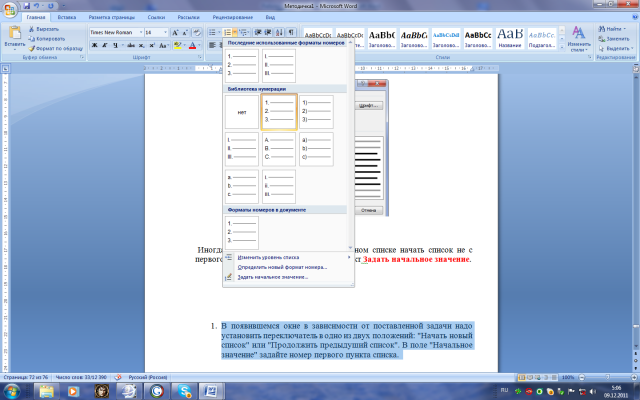
Раньше работала в офисе и жизни не представляла без редактора Майкрософт. Чтобы поработать с документами он требовался и дома. Сейчас работаю с другими программами с минимальной функциональностью, хватает. И даже больше, случайно загрузив тяжеловесный Word, а ведь на это еще и время требуется, стараюсь его закрыть. Слишком во многом надо разбираться, чтобы с ним работать.